นี่คือคำแนะนำสำหรับคุณในการสร้างหนังสือเล่มเล็กจากเอกสาร PDF ใน Windows 11/10 หนังสือเล่มเล็ก คือหนังสือเล่มเล็กที่มีจำนวนหน้าน้อยกว่าหนังสือทั่วไป ซึ่งมีข้อมูลเกี่ยวกับโปรแกรม กิจกรรมส่งเสริมการขาย ฯลฯ ตอนนี้ หากคุณมีเนื้อหาที่บันทึกไว้ในเอกสาร PDF และต้องการแปลงเป็น หนังสือโดยไม่ต้องทำงานหนัก โพสต์นี้ช่วยคุณได้ ในบทความนี้ เราจะพูดถึงวิธีการสร้างหนังสือเล่มเล็กจากเอกสาร PDF บนพีซีที่ใช้ Windows 11/10 คุณไม่จำเป็นต้องดำเนินการใดๆ ด้วยตนเองเพื่อสร้างหนังสือเล่มเล็ก เพียงทำตามวิธีการและขั้นตอนที่กล่าวถึงที่นี่ แล้วคุณจะสามารถสร้างหนังสือเล่มเล็ก PDF ได้อย่างง่ายดาย
รูปแบบหนังสือเล่มเล็กคืออะไร
หนังสือเล่มเล็กสามารถมีได้หลายรูปแบบและหลายขนาด อย่างไรก็ตาม หนังสือเล่มเล็กทั่วไปจะมีลักษณะเป็นกองกระดาษขนาด Letter 2 แผ่นขึ้นไปที่พับครึ่ง หนังสือเล่มเล็กโดยทั่วไปเป็นหนังสือเล่มเล็กที่มีหน้าประมาณ 4 ถึง 48 หน้า แม้ว่าจำนวนหน้าอาจแตกต่างกันไปตามความต้องการของผู้ใช้ และหนังสือเล่มเล็กมาตรฐานมักจะมีขนาดแนวตั้ง 5.5 x 8.5 นิ้ว หรือแนวนอน 8.5 นิ้ว x 5.5 นิ้ว
ฉันจะเปลี่ยน PDF เป็นหนังสือเล่มเล็กได้อย่างไร
คุณสามารถเปลี่ยน PDF เป็นหนังสือเล่มเล็กได้โดยใช้เครื่องมือเฉพาะฟรี เช่น ซอฟต์แวร์หรือบริการบนเว็บ ในที่นี้ เราจะพูดถึงซอฟต์แวร์ฟรีและเว็บไซต์ออนไลน์ที่คุณสามารถใช้เพื่อแปลงเอกสาร PDF ของคุณเป็นหนังสือเล่มเล็กได้โดยอัตโนมัติ
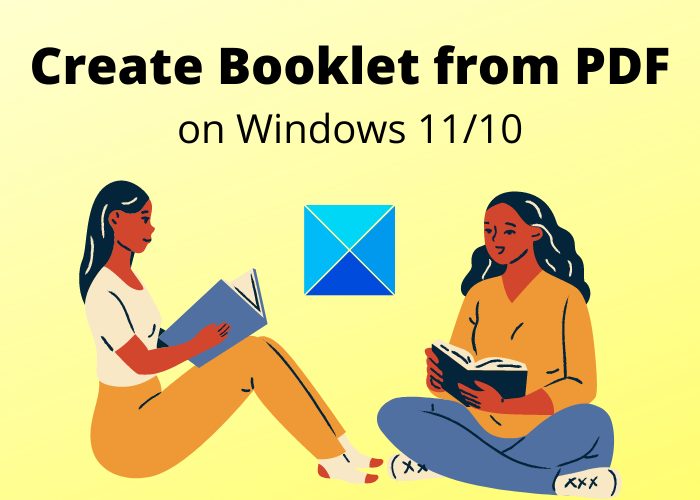
วิธีสร้างหนังสือเล่มเล็กจากเอกสาร PDF ใน Windows 11/10
คุณสามารถสร้างหนังสือเล่มเล็กจากเอกสาร PDF โดยใช้วิธีการต่อไปนี้ใน Windows 11/10:
- สร้างหนังสือเล่มเล็ก PDF โดยใช้ Bookbinder
- li>
- U ดูเว็บไซต์ฟรีที่เรียกว่า online2pdf.com เพื่อสร้างหนังสือเล่มเล็กจาก PDF
- สร้างหนังสือ PDF ด้วยซอฟต์แวร์เฉพาะชื่อ PDF Booklet Creator
- สร้างหนังสือเล่มเล็กสองหน้าจาก PDF โดยใช้แบบพกพา ซอฟต์แวร์ที่เรียกว่า PyBooklet
ให้เราพูดถึงเครื่องมือเหล่านี้ในรายละเอียดตอนนี้เลย!
แปลง PDF เป็นหนังสือ
1] สร้างหนังสือเล่มเล็ก PDF โดยใช้ Bookbinder
คุณสามารถใช้ซอฟต์แวร์ฟรีที่ชื่อว่า Bookbinder เพื่อสร้างหนังสือเล่มเล็กจากเอกสาร PDF เมื่อใช้มัน คุณไม่ต้องพยายามมากเกินไปในการสร้างหนังสือเล่มเล็ก เพียงอัปโหลดเอกสาร PDF ต้นทาง ตั้งค่าบางอย่าง และสร้างหนังสือเล่มเล็ก ข้อดีคือมันเป็นซอฟต์แวร์พกพา ดังนั้น คุณไม่จำเป็นต้องติดตั้งบนพีซีของคุณเพื่อสร้างหนังสือ PDF นอกจากนี้ยังเป็นซอฟต์แวร์ที่ใช้ Java ดังนั้นตรวจสอบให้แน่ใจว่าคุณได้ติดตั้ง Java Runtime Environment บนพีซีของคุณเพื่อใช้งาน
ต่อไปนี้คือขั้นตอนในการสร้างหนังสือเล่มเล็กจากเอกสาร PDF โดยใช้ Bookbinder:
- ดาวน์โหลดแล้วเปิดแอปพลิเคชัน Bookbinder
- นำเข้าเอกสาร PDF
- เลือกขนาดกระดาษและประเภทเครื่องพิมพ์
- เลือก a ขนาดหนังสือ
- ตั้งค่ารูปแบบลายเซ็นเป็นหนังสือเล่มเล็ก
- เพิ่มฟลายลีฟลงในหนังสือเล่มเล็ก (ไม่บังคับ)
- คลิกที่สร้างเอกสารเพื่อสร้าง PDF booklet.
ให้เราพูดถึงขั้นตอนข้างต้นโดยละเอียด!
ขั้นแรก คุณต้องดาวน์โหลดแอปพลิเคชั่นตัวสร้างหนังสือเล่มเล็ก PDF นี้ แตกไฟล์ในโฟลเดอร์ที่ดาวน์โหลดมา จากนั้นเปิด อินเทอร์เฟซหลัก
ตอนนี้ ไปที่ตัวเลือก ไฟล์ > เปิดอินพุต PDF แล้วเรียกดูและนำเข้าเอกสาร PDF ต้นทาง เมื่อคุณนำเข้าเอกสาร PDF คุณจะสามารถดูข้อมูลพื้นฐานในส่วนเฉพาะ เช่น จำนวนหน้า ขนาดหน้า อัตราส่วนหน้า ฯลฯ
ถัดไป คุณสามารถตั้งค่าขนาดกระดาษ (A4, A5, Letter, Tabloid ฯลฯ) และประเภทเครื่องพิมพ์ (ดูเพล็กซ์หรือด้านเดียว) นอกจากนี้ คุณสามารถเลือกขนาดหนังสือและตัวเลือกการปรับขนาดหน้าได้ หากคุณต้องการเพิ่มหน้าว่างที่ด้านหน้าของหนังสือเล่มเล็ก คุณสามารถเปิดใช้งานตัวเลือก เพิ่ม Flyleaf ได้
หลังจากตั้งค่าพารามิเตอร์เอาต์พุตทั้งหมดสำหรับหนังสือเล่มเล็กของคุณ คุณจะ สามารถดูจำนวนแผ่นงานและหน้าที่ส่งออกได้ในส่วน ข้อมูลลายเซ็น คุณสามารถกดปุ่ม สร้างเอกสาร เพื่อเริ่มกระบวนการสร้างหนังสือเล่มเล็ก PDF ได้อย่างรวดเร็ว
หนังสือ PDF ที่ส่งออกจะถูกบันทึกไว้ในโฟลเดอร์ดาวน์โหลดของซอฟต์แวร์นี้
เป็นเครื่องมือสร้างหนังสือเล่มเล็ก PDF ที่เรียบง่ายและดีมากซึ่งคุณสามารถดาวน์โหลด จากที่นี่
อ่าน: วิธีสร้างหนังสือใน PowerPoint
2] ใช้เว็บไซต์ฟรีที่เรียกว่า online2pdf.com เพื่อสร้างหนังสือเล่มเล็กจาก PDF
คุณยังสามารถลองใช้ online2pdf.com เพื่อสร้างหนังสือเล่มเล็กจากเอกสาร PDF เป็นบริการออนไลน์ฟรีในการแปลง แก้ไข บีบอัด ปลดล็อก และปกป้องไฟล์ PDF เว็บไซต์นี้ยังให้คุณสมบัติเฉพาะแก่คุณในการสร้างหนังสือเล่มเล็ก PDF
ข้อดีของบริการเว็บนี้คือช่วยให้คุณสามารถรวมเอกสาร PDF หลายฉบับและสร้างหนังสือเล่มเล็กเล่มเดียวได้ คุณสามารถเลือกไฟล์ PDF ต้นทางได้มากกว่าหนึ่งไฟล์ แล้วสร้างหนังสือเล่มเล็ก PDF ที่สมบูรณ์ คุณยังสามารถสร้างหนังสือเล่มเล็กแยกกันสำหรับไฟล์ PDF แต่ละไฟล์พร้อมกันได้หากต้องการ ให้เราตรวจสอบขั้นตอนในการสร้างหนังสือเล่มเล็กจาก PDF หลายไฟล์โดยใช้ online2pdf.com:
- เปิดเว็บเบราว์เซอร์และไปที่ online2pdf.com
- เพิ่มอินพุตหนึ่งรายการหรือหลายรายการ เอกสาร PDF
- ตั้งค่าโหมดการแปลงเป็นการผสานหรือแปลงไฟล์แยกกัน
- เลือกรูปแบบเอาต์พุตเป็น PDF
- กำหนดการตั้งค่าเอาต์พุตต่างๆ
- กดปุ่มแปลงเพื่อสร้างหนังสือ PDF
ให้เราพูดถึงขั้นตอนเหล่านี้โดยละเอียด!
ขั้นแรกให้เปิด เว็บเบราว์เซอร์ แล้วไปที่online2pdf.com หน้าการแปลงหนังสือเล่มเล็ก ตอนนี้ ให้เลือกเอกสาร PDF อินพุตหนึ่งหรือหลายเอกสารที่คุณต้องการแปลงเป็นหนังสือเล่มเล็ก
หลังจากนั้น คุณสามารถเลือกโหมดที่จะผสาน (เพื่อรวม PDF ทั้งหมดในหนังสือเล่มเดียว) หรือแปลงไฟล์แยกกัน (เพื่อสร้าง หนังสือเล่มเล็กแยกกันสำหรับ PDF แต่ละฉบับ)
ถัดไป เลือกรูปแบบหนังสือเล่มเล็กที่ส่งออก หากคุณต้องการสร้างหนังสือเล่มเล็กพร้อมพิมพ์ ให้เลือก PDF เป็นรูปแบบเอาต์พุต ช่วยให้คุณเลือกรูปแบบ PDF ที่ค้นหาได้ และ รูปภาพ PDF นอกจากนี้ คุณยังสามารถเลือก DOC, DOCX, Epub, Mobi, RTF และรูปแบบอื่นๆ เพื่อบันทึกหนังสือของคุณ
ตอนนี้ ตั้งค่าค่ากำหนด > สำหรับหนังสือเล่มเล็กผลลัพธ์ คุณสามารถปรับแต่งตัวเลือกเค้าโครง เช่น เค้าโครงหน้า การตั้งค่าเครื่องพิมพ์ ระยะขอบด้านนอกและด้านใน ฯลฯ มันยังช่วยให้คุณตั้งค่าตัวเลือกการบีบอัด ปกป้องหนังสือเล่มเล็กที่ส่งออก และกำหนดค่าตัวเลือกส่วนหัวและส่วนท้าย
ในที่สุด คุณสามารถเริ่มกระบวนการสร้างหนังสือเล่มเล็กได้โดยคลิกที่ปุ่มแปลง การสร้างหนังสือเล่มเล็กจะใช้เวลาสักครู่ขึ้นอยู่กับขนาดของไฟล์ PDF ต้นฉบับ เมื่อสร้างหนังสือเล่มเล็ก หนังสือจะถูกดาวน์โหลดไปยังพีซีของคุณโดยอัตโนมัติ
วิธีนี้เป็นวิธีที่ฉันชอบที่สุดในการสร้างหนังสือเล่มเล็ก เนื่องจาก online2pdf.com มีตัวเลือกการปรับแต่งมากมาย รองรับรูปแบบเอาต์พุตหลายรูปแบบ และให้คุณสร้างหนังสือเล่มเล็กจาก PDF หลายไฟล์
ดู: วิธีสร้างหนังสือเล่มเล็กหรือหนังสือด้วย Microsoft Word
3] สร้างหนังสือ PDF ด้วยซอฟต์แวร์เฉพาะชื่อ PDF Booklet Creator
ตามชื่อที่แนะนำ PDF Booklet Creator เป็นซอฟต์แวร์เฉพาะที่ออกแบบมาเพื่อสร้างหนังสือเล่มเล็กจาก om เอกสาร PDF เป็นซอฟต์แวร์ที่ค่อนข้างกะทัดรัดซึ่งไม่มีการกำหนดค่าหรือตัวเลือกอื่นๆ มากมาย คุณสามารถนำเข้าเอกสาร PDF เลือกหนังสือเป็นประเภทเค้าโครง แล้วสร้างเอกสาร PDF นี่คือขั้นตอนทีละขั้นตอนในการสร้างหนังสือเล่มเล็กจากเอกสาร PDF โดยใช้:
- ขั้นแรก ดาวน์โหลดและติดตั้ง PDF Booklet Creator บนพีซี Windows 11/10 ของคุณ
- ตอนนี้ ให้คลิกที่ตัวเลือกป้อนข้อมูล pdf เพื่อเรียกดูและเลือกไฟล์ PDF ต้นฉบับ
- หลังจากนั้น ให้กดตัวเลือก เอาต์พุต pdf เพื่อตั้งค่า เอาต์พุตไฟล์ PDF
- ถัดไป ตั้งค่าประเภทเค้าโครงเป็น หนังสือ
- สุดท้าย ให้กดปุ่ม สร้างหนังสือเล่มเล็ก pdf เพื่อสร้างหนังสือเล่มเล็กจาก PDF ที่นำเข้า เอกสาร
หากคุณต้องการสร้างหนังสือเล่มเล็ก PDF ด้วยซอฟต์แวร์นี้ คุณสามารถรับได้จาก ที่นี่ คุณยังสามารถสร้างหนังสือในรูปแบบปฏิทินโดยใช้หนังสือได้
อ่าน: วิธีสร้างโบรชัวร์ใน Google เอกสาร
4] สร้างหนังสือเล่มเล็กสองหน้าจาก PDF โดยใช้ซอฟต์แวร์พกพาชื่อ PyBooklet
PyBooklet เป็นผู้สร้างหนังสือเล่มเล็ก PDF แบบโอเพนซอร์สและพกพาได้ฟรีสำหรับ Windows 11/10. คุณสามารถสร้างหนังสือเล่มเล็กจากเอกสาร PDF ได้โดยอัตโนมัติ สามารถสร้างหนังสือเล่มเล็กได้ 2 หน้าต่อแผ่น คุณสามารถเลือกขนาดหน้า A4 หรือ Letter สำหรับ PDF ที่ได้ ด้านล่างนี้คือขั้นตอนพื้นฐานในการสร้างหนังสือเล่มเล็ก PDF โดยใช้ฟรีแวร์นี้:
- ขั้นแรก ดาวน์โหลด PyBooklet จาก sourceforge.net.
- จากนั้น เปิดแอปพลิเคชันแบบพกพานี้โดยดับเบิลคลิกที่ไฟล์แอปพลิเคชันที่ดาวน์โหลดมา
- ตอนนี้ เรียกดูและเลือก เอกสาร PDF ต้นทางในช่อง Input File
- จากนั้น เลือกขนาดหน้าที่ต้องการจาก A4 และ Letter
- หลังจากนั้น ให้เลือกโฟลเดอร์เอาต์พุตเพื่อบันทึกหนังสือเล่มเล็กที่ได้
- สุดท้าย คลิกที่ปุ่ม สร้าง PDF เพื่อสร้างหนังสือเล่มเล็ก PDF
เป็นซอฟต์แวร์พื้นฐานในการสร้างหนังสือเล่มเล็กจากเอกสาร PDF หากคุณต้องการตัวเลือกเพิ่มเติมในการกำหนดค่าหนังสือเล่มเล็กที่เป็นผล ให้ลองใช้เครื่องมืออื่นจากคู่มือนี้
ดู: วิธีสร้างใบปลิวโดยใช้เทมเพลตใน Microsoft Word
สิ่งที่ดีที่สุด โปรแกรมทำหนังสือเล่มเล็ก?
ในความคิดของฉัน online2pdf.com เป็นเครื่องมือออนไลน์ฟรีที่ยอดเยี่ยมในการทำหนังสือเล่มเล็ก ช่วยให้คุณสร้างหนังสือเล่มเล็กในรูปแบบไฟล์ได้มากมาย รวมถึง Word, PowerPoint, PDF, eBooks เป็นต้น คุณยังสามารถลองใช้ Bookbinder เพื่อสร้างหนังสือเล่มเล็กจากไฟล์ PDF โดยไม่ต้องยุ่งยากมากนัก เราได้กล่าวถึงขั้นตอนการใช้เครื่องมือเหล่านี้แล้ว ดังนั้นโปรดอ่านก่อนหน้านี้ในบทความนี้
หวังว่าคู่มือนี้จะช่วยคุณสร้างหนังสือเล่มเล็กจากเอกสาร PDF ของคุณบนพีซี Windows 11/10
อ่านตอนนี้: ซอฟต์แวร์เขียนนวนิยายฟรีที่ดีที่สุดสำหรับ Windows 10




